De iPhone die je altijd bij je draagt, is een heel slim apparaat. Het is je beste metgezel omdat hij je kan vermaken door muziek te spelen, je een kick kan geven in de vorm van games, je in contact kan brengen met je dierbaren via bellen en berichten sturen, en wat dan ook.
iPhone kan u ook via de Reminder-app aan belangrijke dingen of gebeurtenissen herinneren. In de Reminder-app voor iPhone kun je herinneringen instellen voor je belangrijkste zaken. Niet alleen dat, maar u kunt zelfs terugkerende herinneringen maken voor repetitieve taken.
Dus als u taken vaak dagelijks herhaalt en op zoek bent naar een optie om terugkerende herinneringen op uw iPhone te maken, lees dan verder het artikel. Laten we eens kijken.
Hoe terugkerende herinneringen op de iPhone instellen?
We zullen geen takenlijsten of herinneringsapps van derden gebruiken om terugkerende herinneringen op een iPhone in te stellen. De native Reminder-app van de iPhone kan terugkerende herinneringen maken; hier is wat je moet doen.
1. Start om te beginnen de Herinneringen- app op uw iPhone.
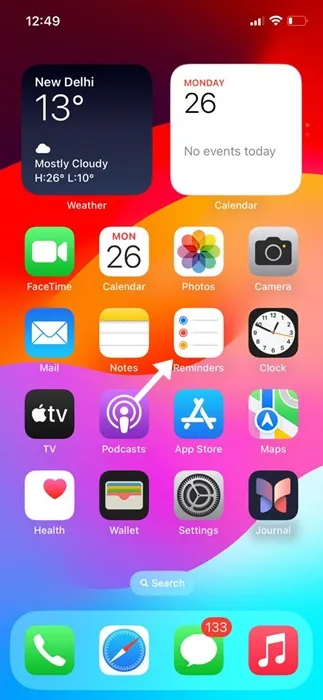
2. Wanneer de Herinnering-app wordt geopend, tikt u op de optie Vandaag .
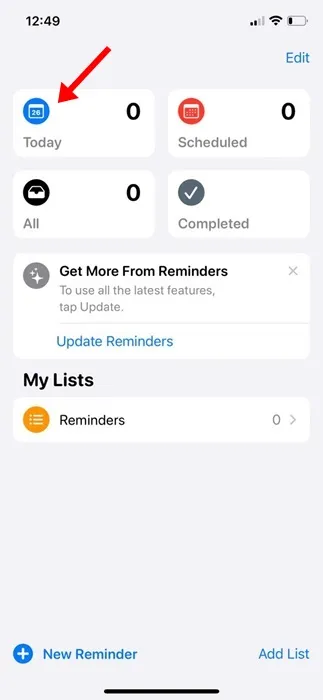
3. Tik in het volgende scherm op Nieuwe herinnering in de linkerbenedenhoek.

4. Typ nu in het invoerscherm Herinnering waar u aan herinnerd wilt worden. Bijvoorbeeld ‘Breng de boodschappen mee’ of ‘Laad de smartwatch op’, enz.
5. Als u klaar bent, tikt u op de knop (i) naast het item Herinnering.
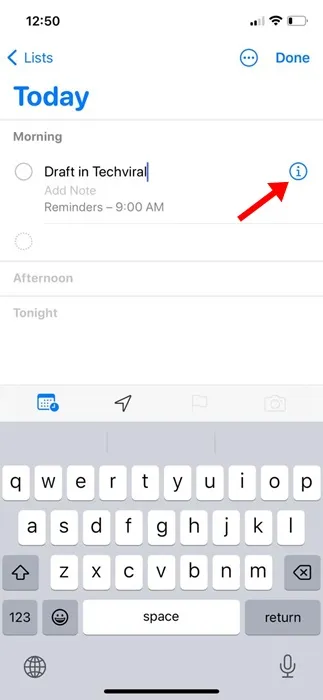
6. Nu zul je een optie vinden voor Herhalen . Tik erop.
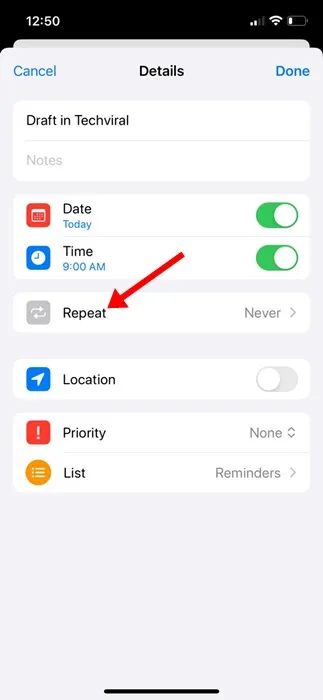
7. Kies bij de prompt Herhalen hoe vaak u de herinnering wilt herhalen.
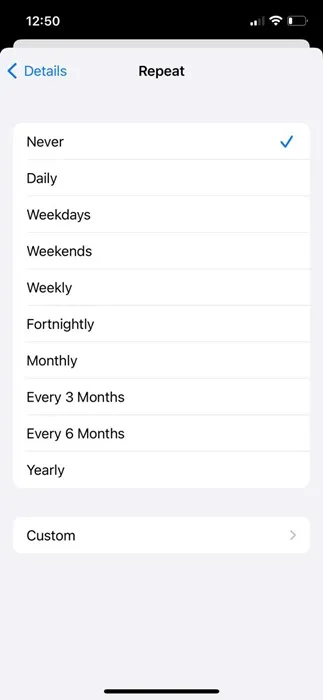
8. Schakel vervolgens de optie Tijd in .
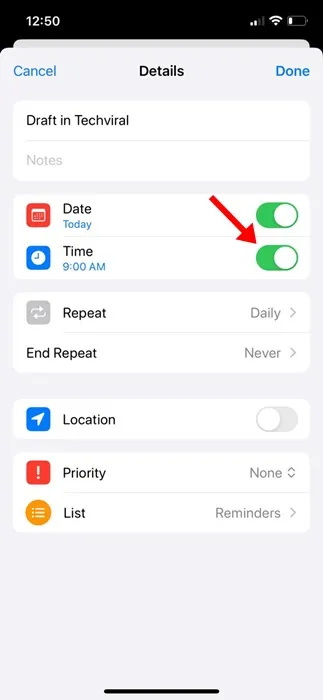
9. Stel vervolgens de tijd in waarop u wilt dat de Herinnering-app u eraan herinnert.
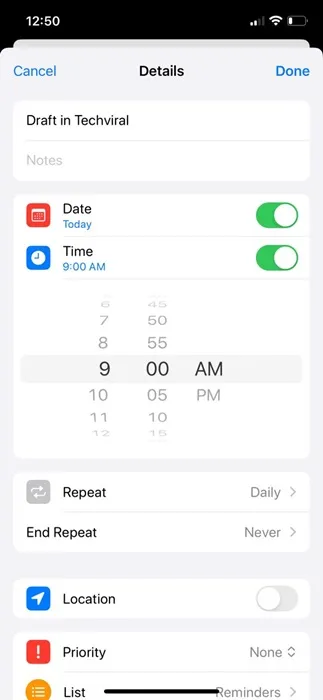
10. Als u klaar bent, tikt u op Gereed in de rechterbovenhoek.
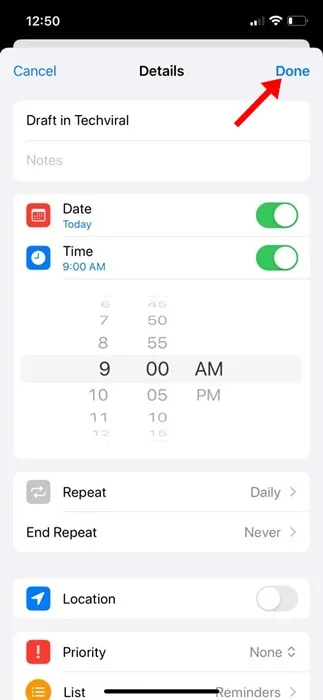
11. Nu zul je de nieuwe herinnering vinden die je zojuist hebt ingesteld. De herinnering heeft een herhaalpictogram .
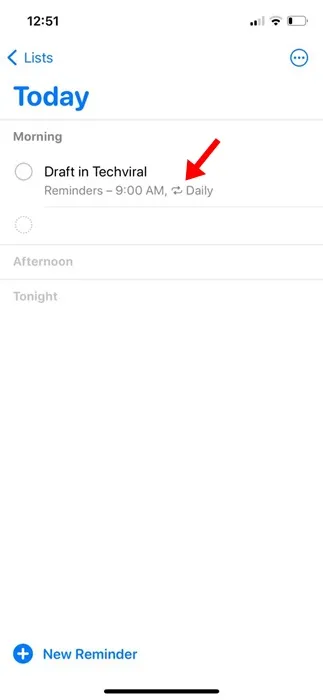
Dat is het! Zo kun je terugkerende herinneringen instellen op je iPhone. Je kunt de stappen herhalen om zoveel herinneringen te maken als je wilt op je iPhone met behulp van de Herinnering-app.
Andere manieren om terugkerende herinneringen op de iPhone te maken?
Als u niet tevreden bent met wat de Apple Reminder-app biedt, kunt u Reminder-apps van derden voor iPhone gebruiken.
U kunt een herinneringsapp van derden voor iPhone downloaden in de Apple App Store. De meeste van hen ondersteunen het instellen van terugkerende taken en herinneringen.
Bovendien kunt u met sommige opties van derden zelfs gesproken herinneringen op uw iPhone maken. Zorg er echter voor dat u de apps downloadt die positieve beoordelingen hebben en afkomstig zijn van een vertrouwde ontwikkelaar.
Zoals u kunt zien, is het instellen van terugkerende herinneringen op de iPhone nooit een ingewikkelde taak, en kan dit worden bereikt zonder apps van derden te gebruiken. Laat het ons weten als je meer hulp nodig hebt bij het instellen van terugkerende herinneringen op je iPhone. Als u deze handleiding nuttig vindt, vergeet dan niet deze met uw vrienden te delen.